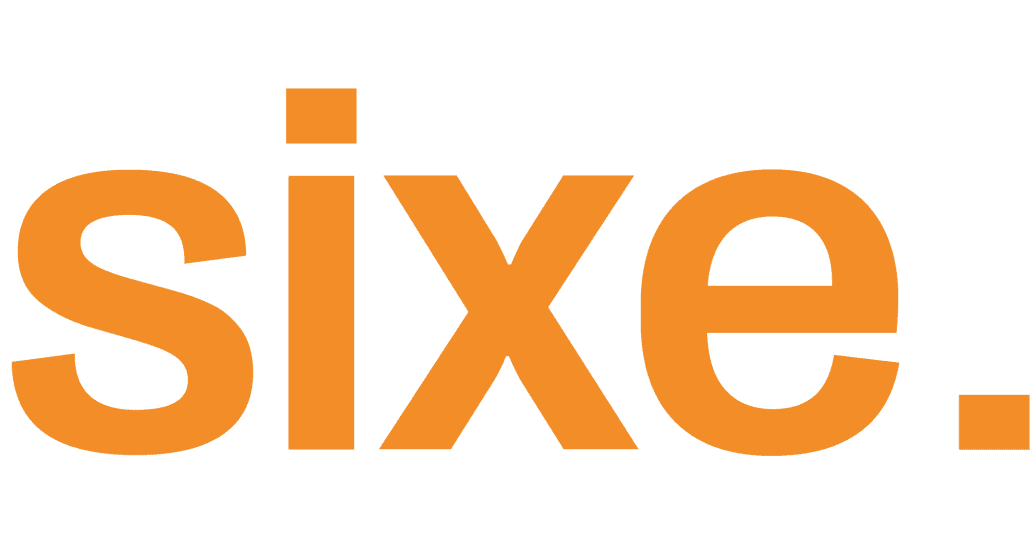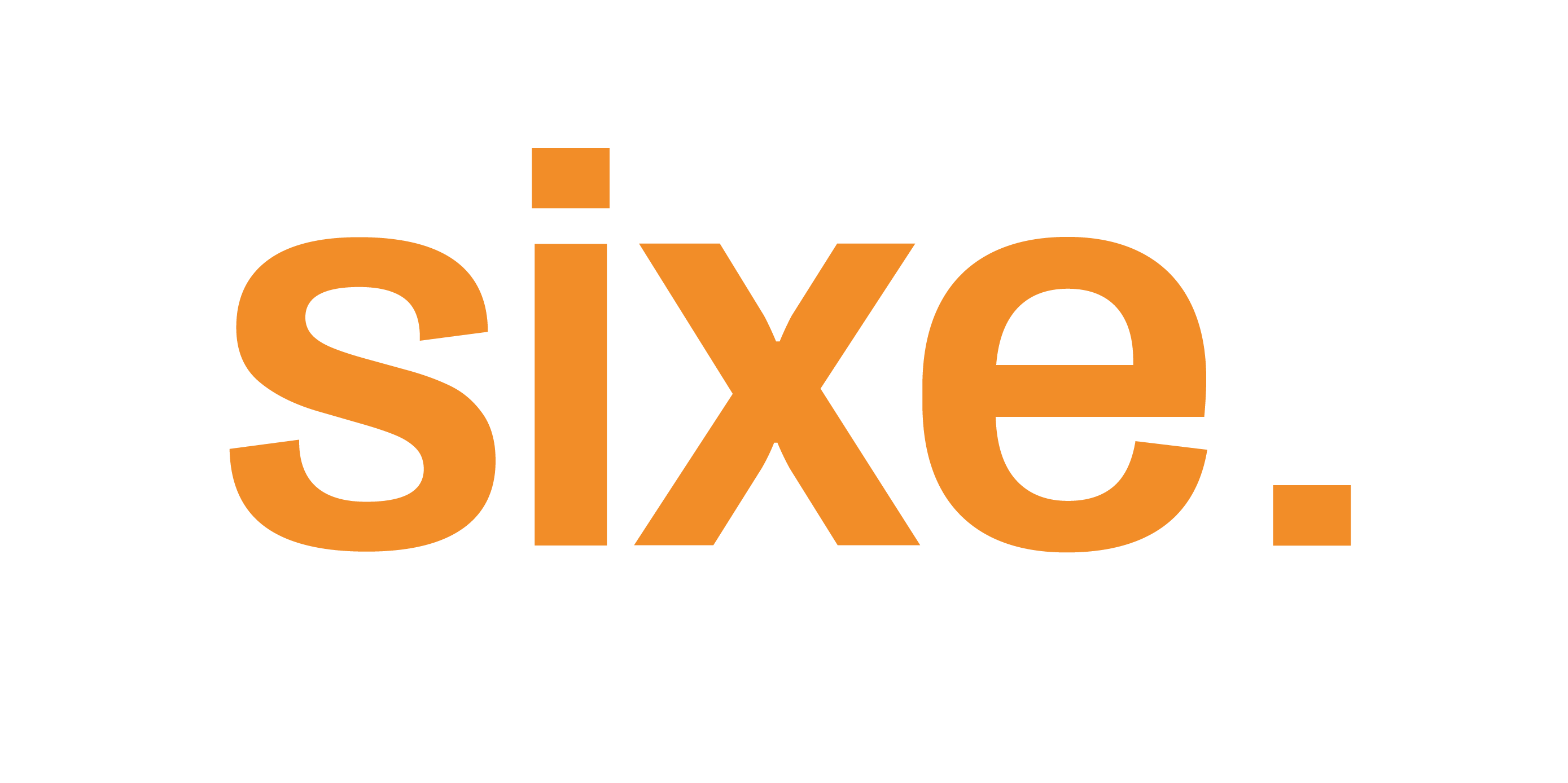Description
Nous offrons la formation officielle IBM en français avec la préparation des certifications officielles sans frais supplémentaires.
| Code IBM: P8357G | Catégorie / sous-catégorie: IBM Planning Analytics / IBM Planning Analytics |
| Modalité: En ligne et en présentiel | Durée en jours: 2 |
Type de public auquel la formation s’adresse:
Analystes
Pré requis souhaités:
- Connaissance des besoins de votre entreprise
- Connaissance de base de Microsoft Excel
Instructeurs
La grande majorité des cours IBM que nous proposons sont dispensés directement par nos ingénieurs. C’est la seule façon de garantir la meilleure qualité. Nous complétons toutes les formations avec des matériels et des laboratoires de notre propre élaboration, basés sur notre expérience au cours des déploiements, des migrations et des cours que nous avons réalisés pendant toutes ces années. Nous donnons tous nos cours en français.
Valeur ajoutée
Nos cours sont profondément orientés vers le rôle à jouer. Il n’en va pas de même pour une équipe de développeurs de maîtriser une technologie que pour les personnes chargées de déployer et de gérer l’infrastructure. C’est pourquoi, au-delà des commandements et des tâches, nous nous concentrons sur la résolution des problèmes qui se posent dans la vie quotidienne de chaque équipe. Leur fournir les connaissances, les compétences et les aptitudes requises pour chaque projet. En outre, notre documentation est basée sur la dernière version de chaque produit.
Agenda et programme des cours
Comprendre les données IBM Planning Analytics & nbsp;
• Comprendre les modèles & nbsp;
• Comprendre les cubes & nbsp;
• Comprendre les dimensions & nbsp;
• Comprendre les vues & nbsp;
• Comprendre les ensembles
Création de livres & nbsp;
• Création de livres & nbsp;
• Ajout de contenu & nbsp;
• Création de nouvelles feuilles & nbsp;
• Enregistrement, fermeture et ouverture de vues & nbsp;
Création et enregistrement de vues & nbsp;
• Comparer deux vues du même cube & nbsp;
• Créer de nouvelles vues & nbsp;
• Enregistrer une vue & nbsp;
Modifier la façon dont les données sont affichées & nbsp;
• Déplacer et filtrer les dimensions & nbsp;
• Afficher différents niveaux de détail & nbsp;
• Créer une vue asymétrique & nbsp;
• Afficher les cellules sous forme de pourcentages & nbsp;
• Ajouter des filtres supérieur ou inférieur & nbsp;
• Afficher les attributs des membres de dimension & nbsp;
< br> Affichage de membres spécifiques à l’aide d’ensembles & nbsp;
• Afficher d’ensembles existants & nbsp;
• Ajouter, supprimer et réorganiser des membres dans un ensemble & nbsp;
• Rechercher des membres à l’aide de recherches et de filtres & nbsp;
• Afficher att ributes & nbsp;
• Enregistrer des ensembles & nbsp;
• Modifier un ensemble
Ajouter des calculs aux vues & nbsp;
• Ajouter des calculs récapitulatifs & nbsp;
• Ajouter des calculs de membres & nbsp;
• Supprimer et renommer les calculs
Mettre en évidence les exceptions à l’aide de la mise en forme conditionnelle & nbsp;
• Appliquer la mise en forme conditionnelle & nbsp;
• Ajouter une condition supplémentaire
Saisie de données & nbsp;
• Distribuer les données à plusieurs cellules à l’aide de la répartition des données & nbsp;
• Saisissez et maintenez des données à l’aide de commandes rapides & nbsp;
• Copiez-collez et utilisez des calculs & nbsp;
• Ajoutez un commentaire à une cellule & nbsp;
Expérimentation des données par utilisation de sandbox & nbsp;
• Création de sandbox & nbsp;
• Comparaison de sandbox & nbsp;
• Validation de données et suppression de sandbox & nbsp;
Utilisation de feuilles de calcul en ligne à l’aide de feuilles Web & nbsp;
• Rechercher et ajouter des feuilles Web à votre livre & nbsp;
• Explorer les feuilles Web & nbsp;
Formatage pour la création de rapports & nbsp;
• Création d’une nouvelle vue & nbsp;
• Formatage de la vue pour la création de rapports & nbsp;
Ex exploration de données à l’aide de visualisations & nbsp;
• Examiner différentes visualisations & nbsp;
• Personnaliser une visualisation & nbsp;
Création de tableaux de bord & nbsp;
• Ajout et réutilisation d’objets & nbsp;
• Synchronisation d’objets & nbsp;
• Naviguer dans le livre et effectuer des tâches à l’aide des boutons & nbsp;
• Modifier l’apparence d’une vue & nbsp;
• Masquer des informations & nbsp;
• Pratiques éprouvées pour les tableaux de bord & nbsp;
Examiner les performances à l’aide de tableaux de bord & nbsp;
• Lecture de cartes de performance & nbsp;
• Ajout de cartes de performance à un livre & nbsp;
Exportation de données & nbsp;
• Exportation d’une vue vers Microsoft Excel & nbsp;
Introduction à IBM Planning Analytics for Microsoft Excel & nbsp;
• Examen des types de rapport & nbsp;
Exploration de données dans Planning Analytics pour Microsoft Excel & nbsp;
• Connectez-vous à un système et ajoutez une exploration & nbsp;
• Affichez différents membres de dimension & nbsp;
• Modifier et enregistrer la vue & nbsp;
Créez facilement des rapports à l’aide de Rapports rapides & nbsp;
• Convertissez un E xploration vers un rapport rapide & nbsp;
• Faites glisser une vue pour ajouter un rapport rapide & nbsp;
• Synchronisez les rapports en utilisant le référencement de cellule & nbsp;
• Modifiez les membres sur des lignes ou des colonnes & nbsp;
• Ajoutez des colonnes ou des lignes et appliquer des styles & nbsp;
• Appliquer une mise en forme personnalisée & nbsp;
Développer et mettre en forme des membres à l’aide de rapports dynamiques & nbsp;
• Créer et explorer un rapport dynamique & nbsp;
• Formatage du rapport dynamique & nbsp;
• Reconstruire le rapport dynamique
Exploration des fonctions TM1 & nbsp;
• Examiner les fonctions TM1 dans un rapport dynamique & nbsp;
• Dériver des lignes basées sur des ensembles enregistrés & nbsp;
• Dériver des lignes basées sur MDX & nbsp; < br> • Créer des définitions de format personnalisées & nbsp;
• Créer des colonnes personnalisées & nbsp;
• Ajouter de nouvelles sections et plusieurs rapports dynamiques à une seule feuille & nbsp;
Créer des rapports personnalisés & nbsp;
• Créer deux rapports personnalisés & nbsp ;
• Combinez les deux rapports & nbsp;
Saisie de données dans Planning Analytics pour Microsoft Excel & nbsp;
• Saisie de données dans la visionneuse de cube & nbsp;
• Saisie de données dans des rapports dynamiques & nbsp;
• Saisie de données dans des explorations et des rapports rapides & nbsp;
• Utilisation de bacs à sable pour expérimenter des données & nbsp;
Simplifiez les tâches à l’aide des boutons d’action & nbsp;
• Activer l’action boutons & nbsp;
• Ajouter un bouton d’action pour accéder à une autre feuille de calcul & nbsp;
• Modifier un bouton d’action & nbsp;
• Créer un bouton d’action qui reconstruit une feuille de calcul & nbsp;
Création de feuilles Web & nbsp;
• Publier une feuille Web & nbsp;
• Gérer les feuilles Web & nbsp;
• Ajouter la feuille Web à un livre Planning Analytics Workspace & nbsp;
Vous avez besoin d’adapter ce programme à vos besoins? D’autres cours vous intéressent? Consultez-nous sans engagement.
Emplacements d’enseignement présentiels
- France: Marseille, Paris, Lyon, Bourdeaux
- Belgique: Bruxelles, Gand et Anvers
- Quebec: Montreal
- Senegal: Dakar
- Maroc: Rabat, Marrakech, Casablanca
- Algérie : Alger
- Luxembourg: Luxembourg
- Suisse: Géneve
- Lyban: Beyrouth
- Guinée: Conakry
- Tunisie: Tunis